Untuk mendapatkan maklumat mengenai sistem operasi yang dipasang di komputer, pengguna tidak perlu mencari kotak dari cakera pemasangan. Semua maklumat yang diperlukan dapat diperoleh dengan menggunakan komponen sistem. Jadi, untuk mengetahui versi pemasangan Windows, anda boleh memilih salah satu pilihan.
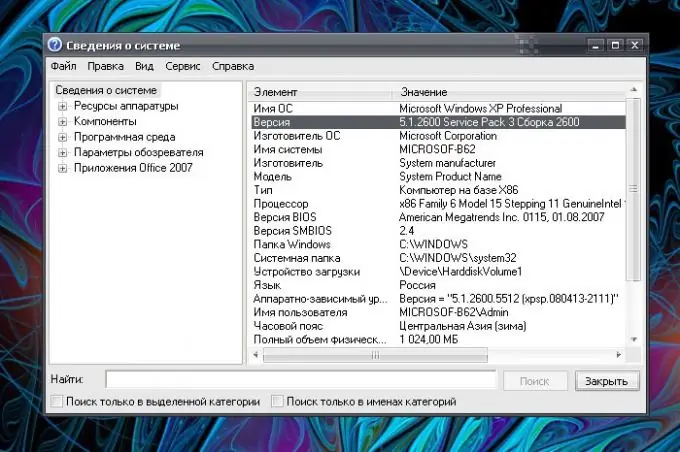
Arahan
Langkah 1
Untuk maklumat umum mengenai sistem, hubungi komponen "Properties Sistem". Untuk melakukan ini, klik kanan pada ikon "Komputer Saya" dan pilih "Properties" dari menu lungsur. Sekiranya tidak ada item Komputer Saya di desktop, sesuaikan paparannya.
Langkah 2
Klik di mana sahaja di desktop dengan butang tetikus kanan, pilih "Properties" di menu drop-down dan pergi ke tab "Desktop" di tetingkap "Properties: Display" yang terbuka. Klik pada butang "Customize Desktop". Di tetingkap tambahan pada tab Umum, tetapkan penanda di medan Komputer Saya dalam kumpulan Ikon Desktop. Gunakan tetapan baru.
Langkah 3
Juga, komponen "Properties Sistem" boleh dipanggil dari "Panel Kawalan". Buka melalui butang "Mula" dan pilih ikon "Sistem" dalam kategori "Prestasi dan Penyelenggaraan". Pilihan lain: jika item "Komputer Saya" ditampilkan di menu "Mula", tetingkap sifat juga dapat dibuka melaluinya dengan mengklik kanan pada ikon.
Langkah 4
Setelah anda membuka tetingkap "Properties Sistem", pergi ke tab "Umum" di dalamnya. Ia akan memberikan maklumat mengenai sistem operasi yang dipasang. Maklumat yang lebih terperinci dapat diperoleh dengan menggunakan komponen Maklumat Sistem, yang mengumpulkan dan memaparkan semua maklumat mengenai konfigurasi sistem.
Langkah 5
Dari menu Mula, pilih Jalankan. Di baris kosong tetingkap yang terbuka, masukkan msinfo32.exe tanpa watak yang tidak boleh dicetak dan tekan butang OK atau kekunci Enter. Kotak dialog baru akan dibuka. Di bahagian kiri tetingkap, pilih item "Maklumat Sistem" dengan tetikus.
Langkah 6
Maklumat lengkap akan dipaparkan di sebelah kanan tetingkap: nama sistem operasi, maklumat pengeluar, versi pemasangan, dan sebagainya. Kategori Maklumat Sistem mengandungi beberapa subkategori yang juga dapat membantu anda memahami kemampuan komputer anda dengan lebih baik.






